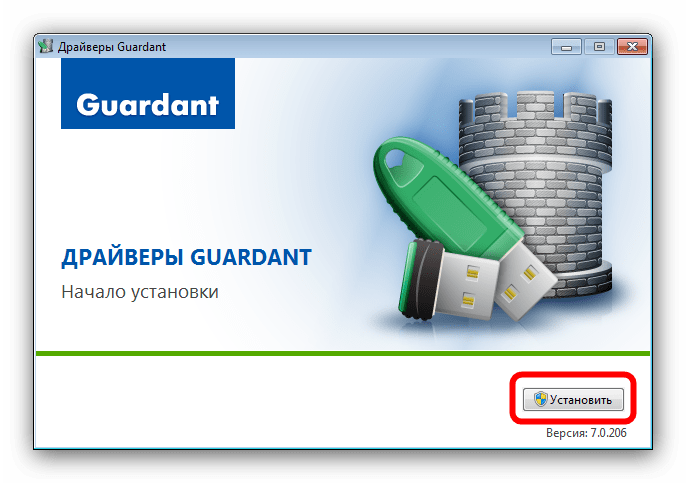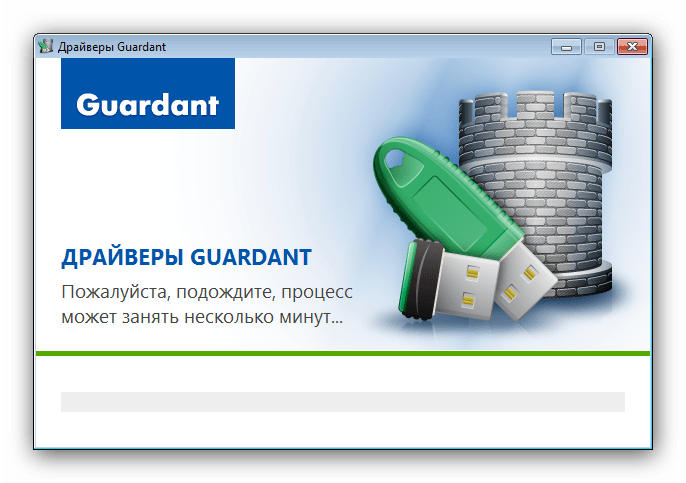Odprava napake »Guardant Driver not Found«
V nekaterih primerih poskus odpiranja nadzorne plošče sistema Windows povzroči napako »Guardant driver not found«. Danes želimo govoriti o izvoru napake in uvesti možnosti za njeno odpravo.
Vsebina
Reševanje problema »Guardant driver not found«
Za začetek na kratko opišite vzroke za neuspeh. Guardant - izdelki ruskega podjetja "Aktiv", ki je specializirano za zaščito programske opreme in podatkovnih baz s posebnimi USB ključi. Za popolno delovanje teh ključev so potrebni gonilniki, katerih kontrole so integrirane v "Nadzorno ploščo" . Napaka, ki jo pregledujemo, se zgodi, ko je kršena celovitost gonilnika. Edina rešitev je ponovna namestitev programske opreme Guardant, ki poteka v dveh fazah: odstranitev stare različice in namestitev nove.
Stopnja 1: Odstranite staro različico
Zaradi narave interakcije med sistemom in programsko opremo ključev je potrebno odstraniti prejšnjo različico. To se izvede na naslednji način:
- Ker zaradi napake standardni način dostopa do orodja Dodaj ali odstrani programe ni na voljo, morate uporabiti naslednjo možnost. Zaženite orodje Zaženi s pritiskom tipk Win + R , vnesite ukaz
appwiz.cplin kliknite V redu . - Na seznamu nameščene programske opreme poiščite »Guardant drivers« , nato izberite ta element in kliknite »Uninstall« v orodni vrstici.
- V oknu za odstranjevanje komponent kliknite možnost Izbriši .
- Počakajte, da se odstranijo gonilniki, nato pa znova zaženite računalnik.
- Po ponovnem zagonu morate v mapi System32 preveriti, ali obstajajo datoteke gonilnika. Pojdite v podani imenik in poiščite naslednje elemente:
- grdcls.dll;
- grdctl32.dll;
- grddem32.exe;
- grddos.sys;
- grddrv.dll;
- grddrv32.cpl;
- grdvdd.dll;
Če jih imate, jih izbrišite s kombinacijo tipk Shift + Del in znova zaženite računalnik.
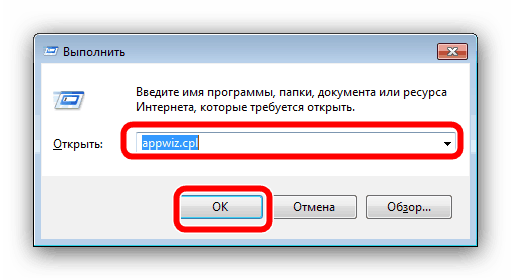
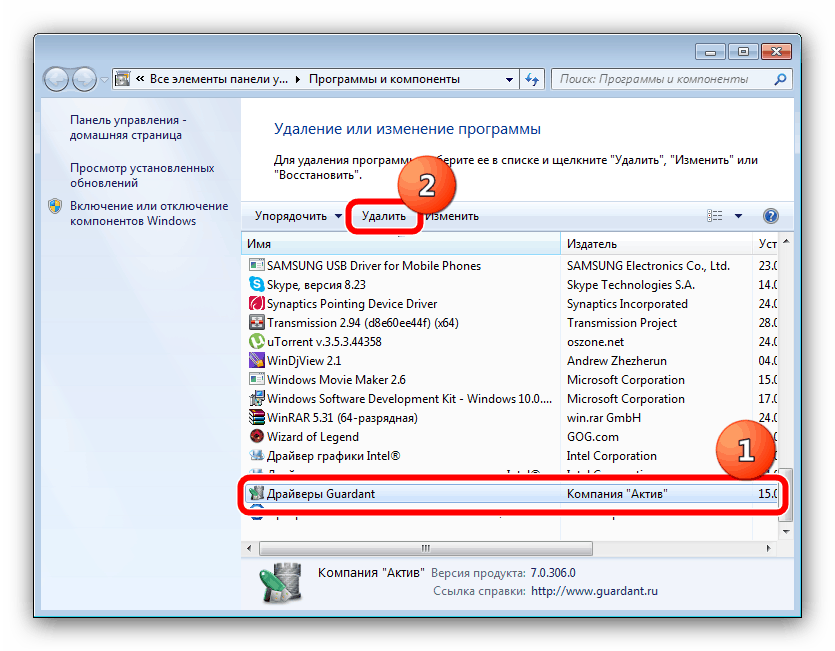
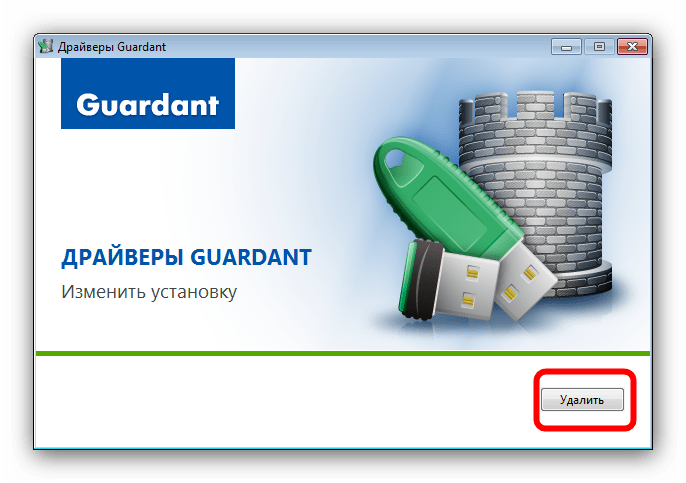
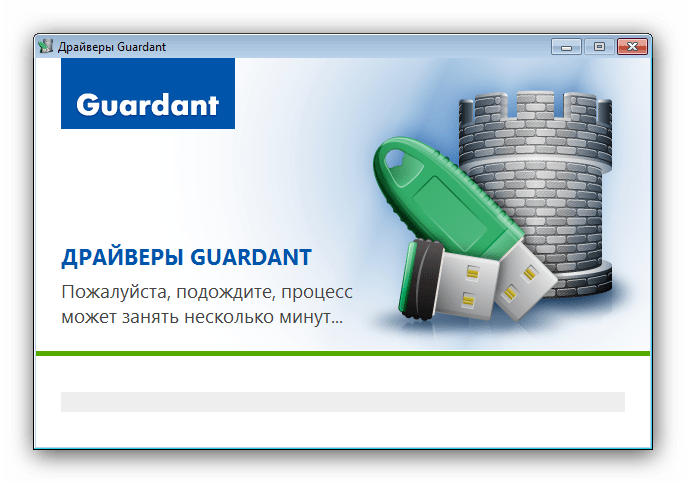
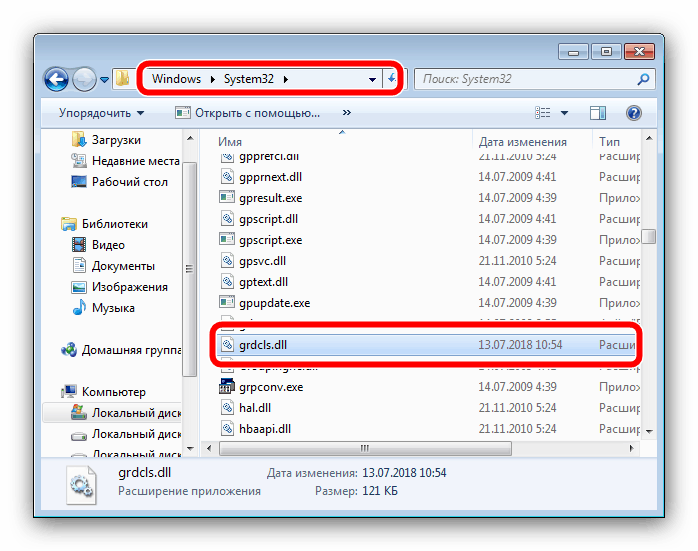
Ko ste izvedli te korake, pojdite na naslednji korak.
Stopnja 2: Prenesite in namestite najnovejšo različico
Po odstranitvi stare različice morate prenesti in namestiti najnovejšo različico pripomočka Guardant. Algoritem dejanja izgleda takole:
- Pojdite na uradno spletno stran podjetja.
- Premaknite se na element »Podpora« in kliknite povezavo »Center za prenos« .
- Poiščite “Key Drivers” blok, v katerem kliknite na “Driver Guardant .exe Drivers” .
- Nato boste morali sprejeti licenčno pogodbo - potrdite polje poleg »Pogoji licenčne pogodbe, ki ste jih prebrali in sprejeli v celoti« , nato kliknite gumb »Sprejeti pogoji« .
- Počakajte, da sistem pripravi podatke za prenos.
![Začnite prenašati najnovejšo različico gonilnikov na spletni strani Guardant, da odpravite napako]()
Shranite namestitveni program na poljubno mesto v računalniku. - Ko je prenos končan, pojdite na mesto namestitvene datoteke in ga dvokliknite.
- V pozdravnem oknu kliknite »Namesti« . Upoštevajte, da bo za namestitev gonilnikov potrebna skrbniška pooblastila.
![Začnite nameščati trenutno različico gonilnikov Guardant, da odpravite napako]()
Glejte tudi: Pridobite skrbniške pravice v sistemu Windows - Počakajte, da se gonilniki namestijo v sistem.
![Postopek namestitve trenutne različice gonilnikov Guardant za odpravo napake]()
Ko je namestitev končana, kliknite »Zapri« in znova zaženite računalnik. - Ti ukrepi bodo odpravili težavo - dostop do "nadzorne plošče" bo obnovljen.
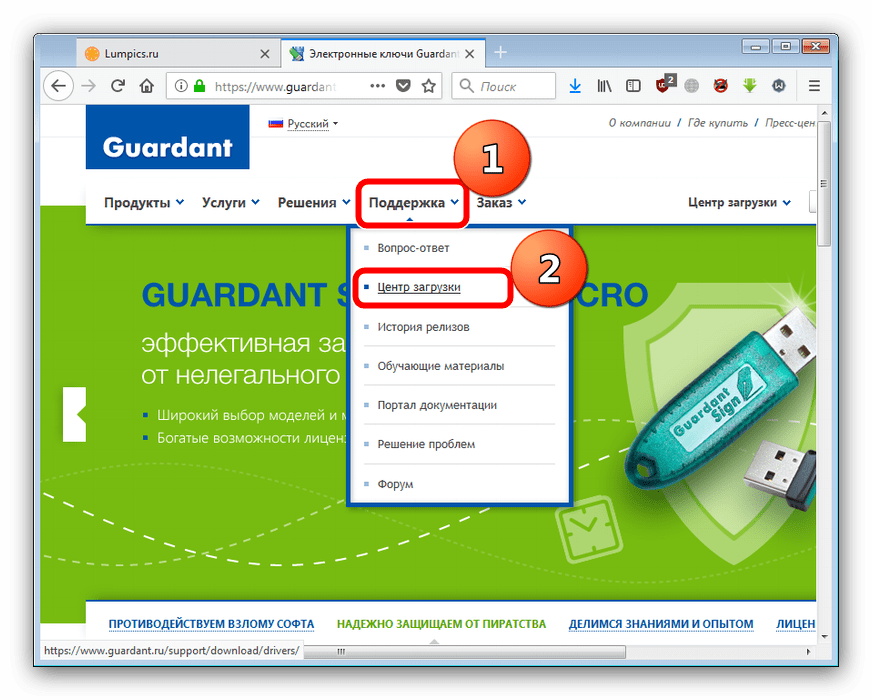
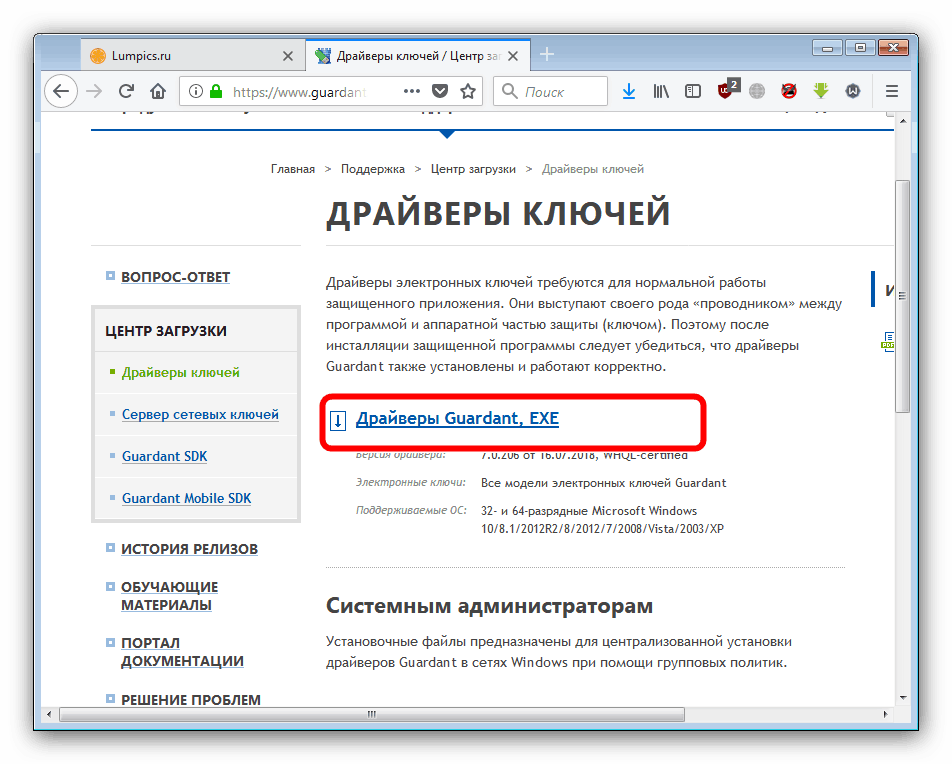
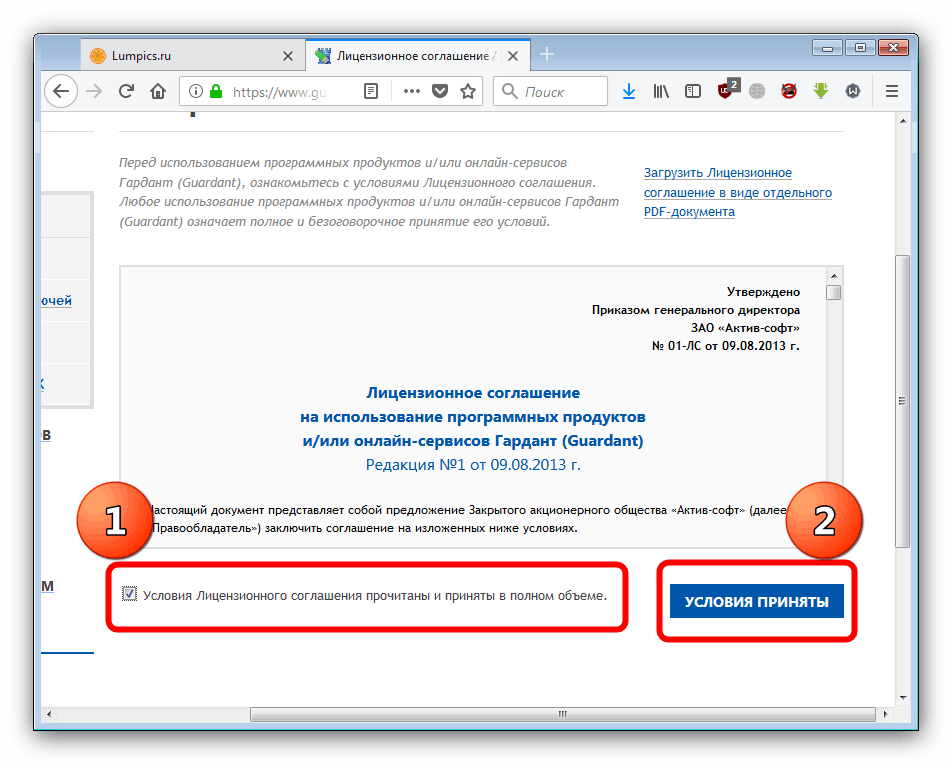
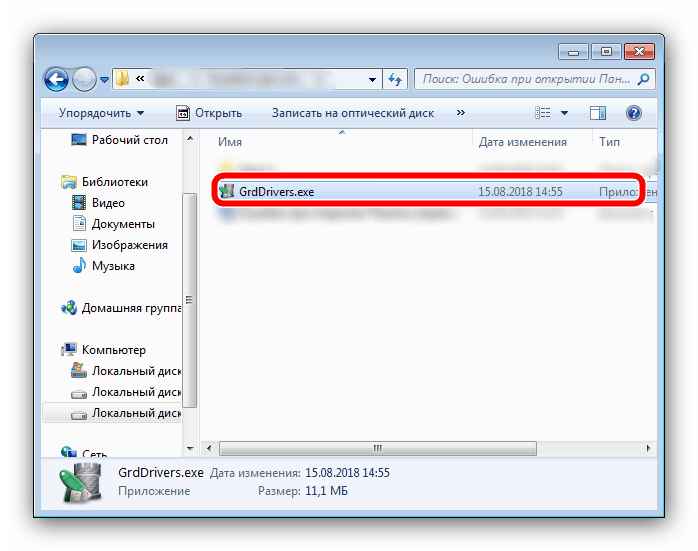
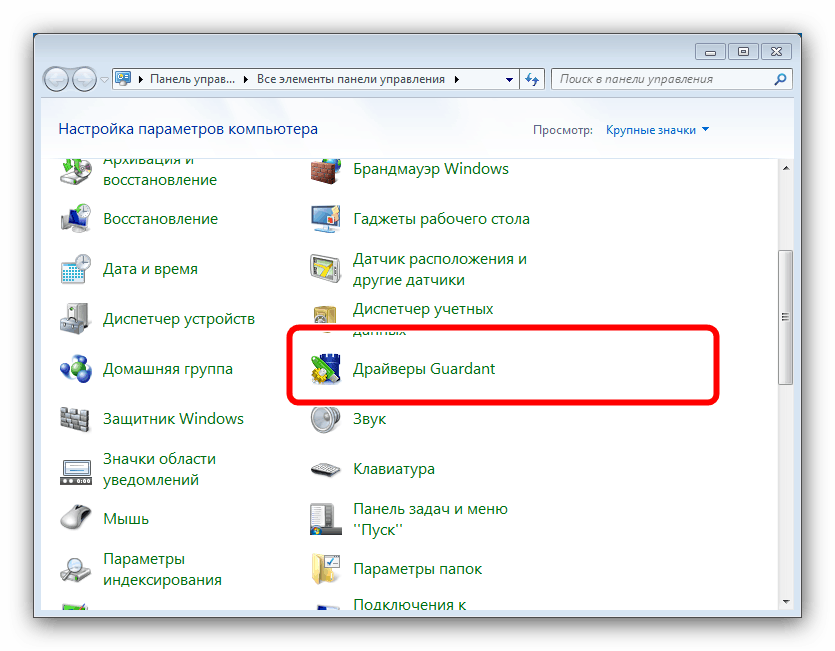
Če Guardant ne uporabljate več, lahko tako nameščene gonilnike odstranite brez kakršnih koli posledic prek elementa »Programi in funkcije« .
Zaključek
Kot lahko vidite, je težko rešiti problem dostopa do "nadzorne plošče" zaradi pomanjkanja gonilnikov Guardant.